Como configurar um servidor proxy no Mozilla Firefox
 Um servidor proxy é um servidor intermediário, ou em outras palavras, um intermediário entre o dispositivo a partir do qual o usuário navega na Internet e os sites que ele visita. O servidor funciona da seguinte forma: ele intercepta a solicitação do Usuário para acessar o recurso desejado, substitui o endereço IP (ou seja, o número de identificação na rede) do dispositivo por seu próprio IP e só então envia a solicitação de acesso ao servidor onde o site está armazenado. Ocultar o IP real permite ao usuário navegar na Internet anonimamente e aumenta a segurança de sua navegação na web. No entanto, você só pode obter esse benefício de proxies pagos comprados de fornecedores confiáveis, por exemplo, em nosso site. Proxies gratuitos não garantem a confidencialidade dos dados pessoais do Usuário e muitas vezes são instáveis, muitas vezes falham, portanto, seu uso é indesejável e inseguro.
Um servidor proxy é um servidor intermediário, ou em outras palavras, um intermediário entre o dispositivo a partir do qual o usuário navega na Internet e os sites que ele visita. O servidor funciona da seguinte forma: ele intercepta a solicitação do Usuário para acessar o recurso desejado, substitui o endereço IP (ou seja, o número de identificação na rede) do dispositivo por seu próprio IP e só então envia a solicitação de acesso ao servidor onde o site está armazenado. Ocultar o IP real permite ao usuário navegar na Internet anonimamente e aumenta a segurança de sua navegação na web. No entanto, você só pode obter esse benefício de proxies pagos comprados de fornecedores confiáveis, por exemplo, em nosso site. Proxies gratuitos não garantem a confidencialidade dos dados pessoais do Usuário e muitas vezes são instáveis, muitas vezes falham, portanto, seu uso é indesejável e inseguro.
Cada navegador pode puxar as configurações de proxy das configurações do sistema, mas o Mozilla Firefox é o único navegador que tem suas próprias configurações de proxy. Você também pode instalar uma extensão de proxy em qualquer navegador, incluindo o Firefox. Portanto, vamos considerar duas maneiras de configurar um servidor proxy no Mozilla-através da extensão do navegador e nas configurações do próprio navegador.
Conectar um servidor proxy através de ferramentas padrão no navegador
Para conectar um proxy diretamente nas configurações do Mozilla Firefox, você precisa seguir esse algoritmo:
- Clique nas três barras horizontais no topo para expandir o menu do navegador e selecione "Configurações".
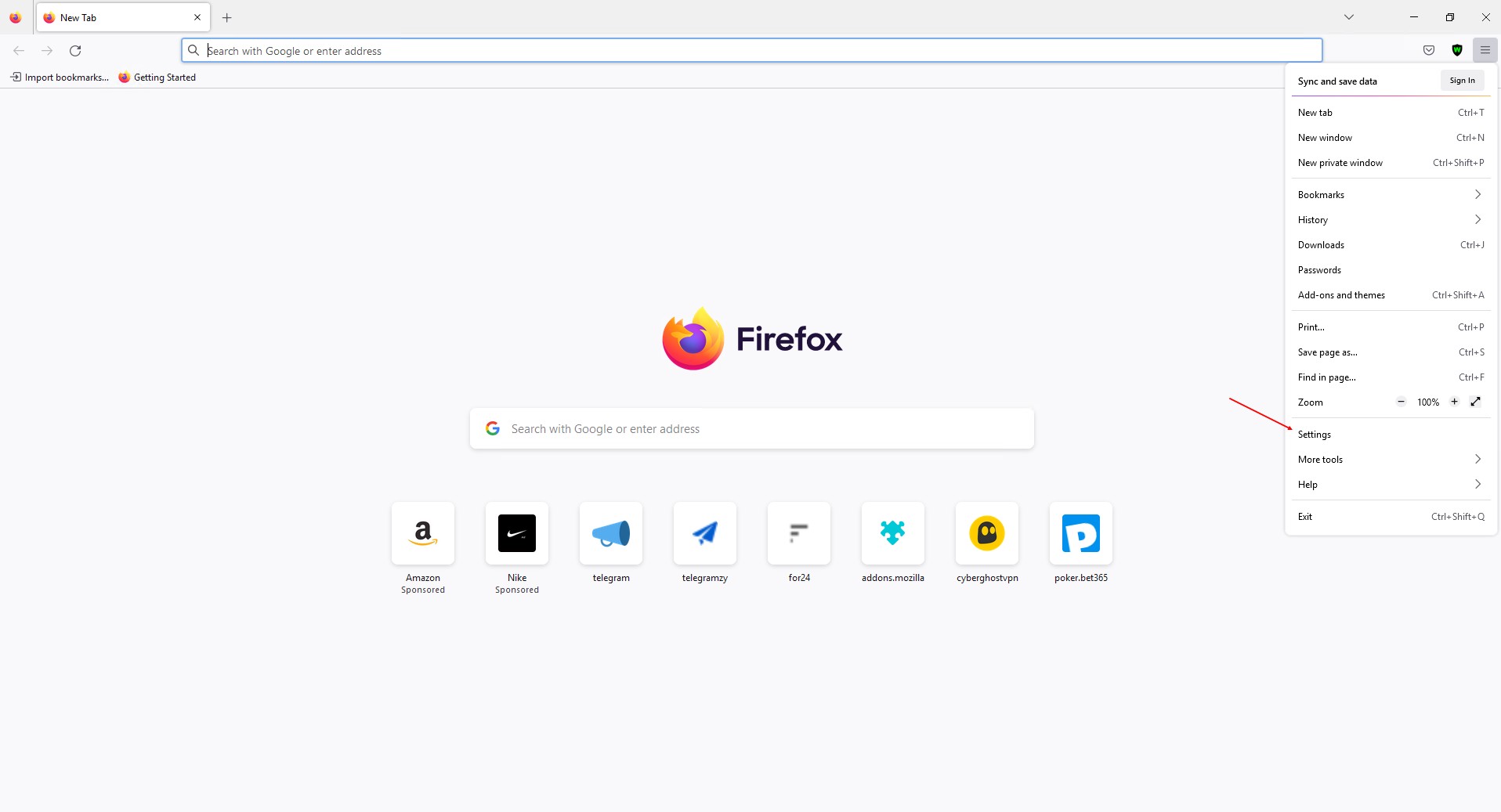
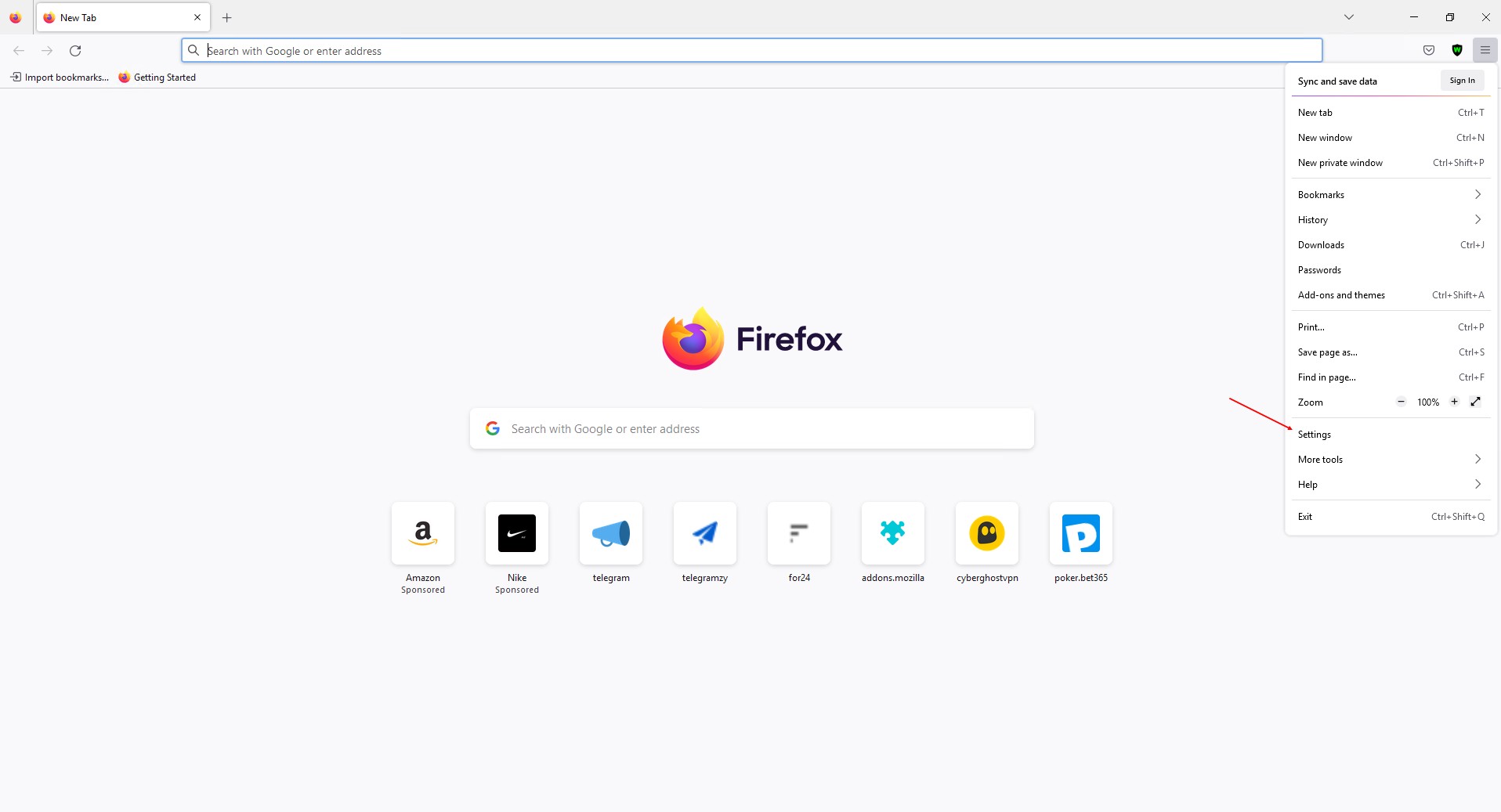
- Na parte inferior da página, localize a seção " Configurações de rede "e clique em"Configurar".
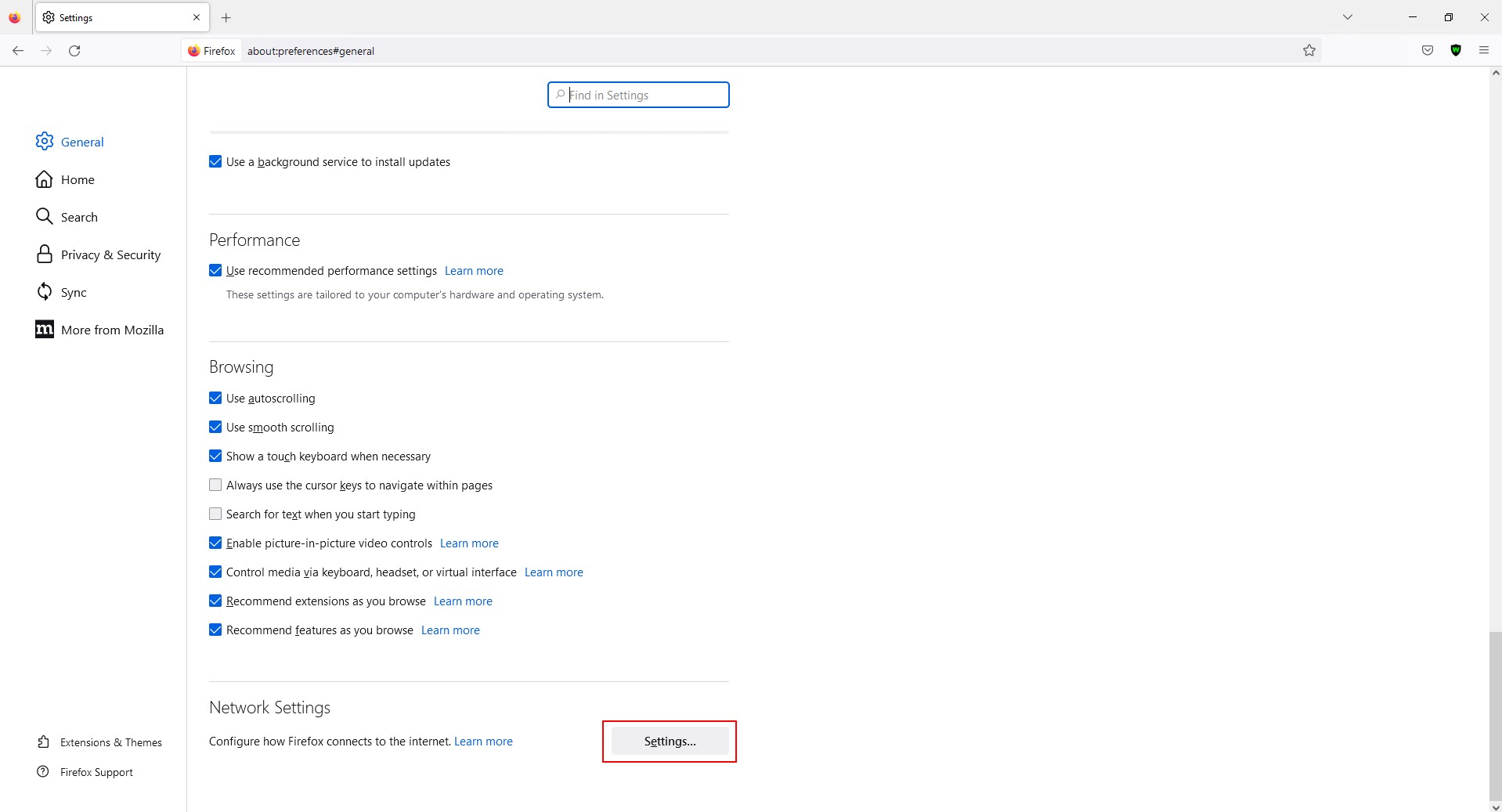
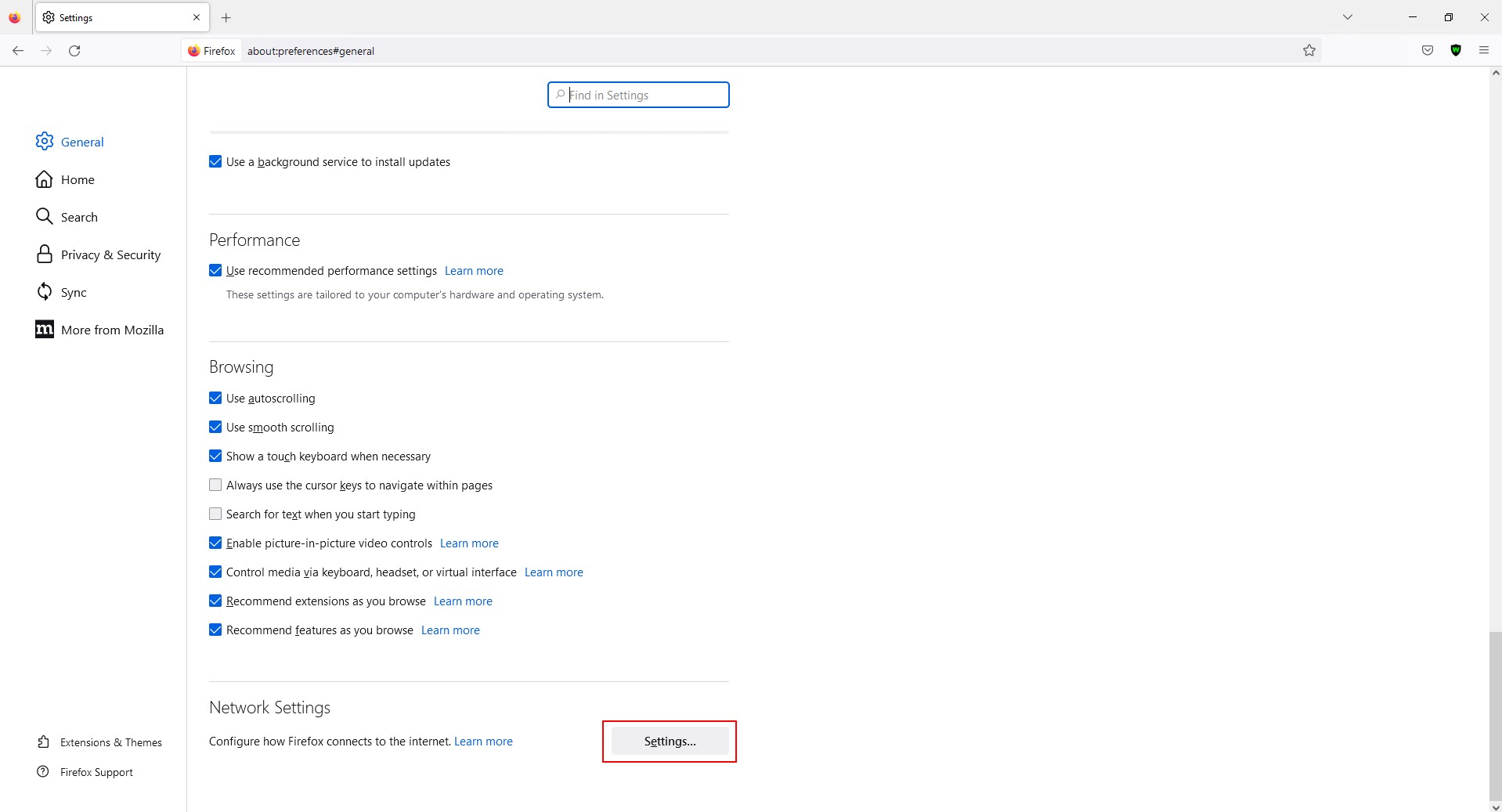
- Selecione "Configuração manual de proxy" e insira o IP e o número da porta do servidor nos campos correspondentes ao lado do protocolo desejado. O tipo de Protocolo, juntamente com os dados, será informado pelo Provedor de proxy. Se você tiver vários protocolos, cada um precisará ser configurado separadamente, pois eles serão diferentes. A exceção são os protocolos HTTP e HTTPS, eles podem ter os mesmos dados. Nesse caso, não é necessário duplicá-los, basta escrevê-los para HTTP e marcar a caixa "também use este proxy para HTTPS".
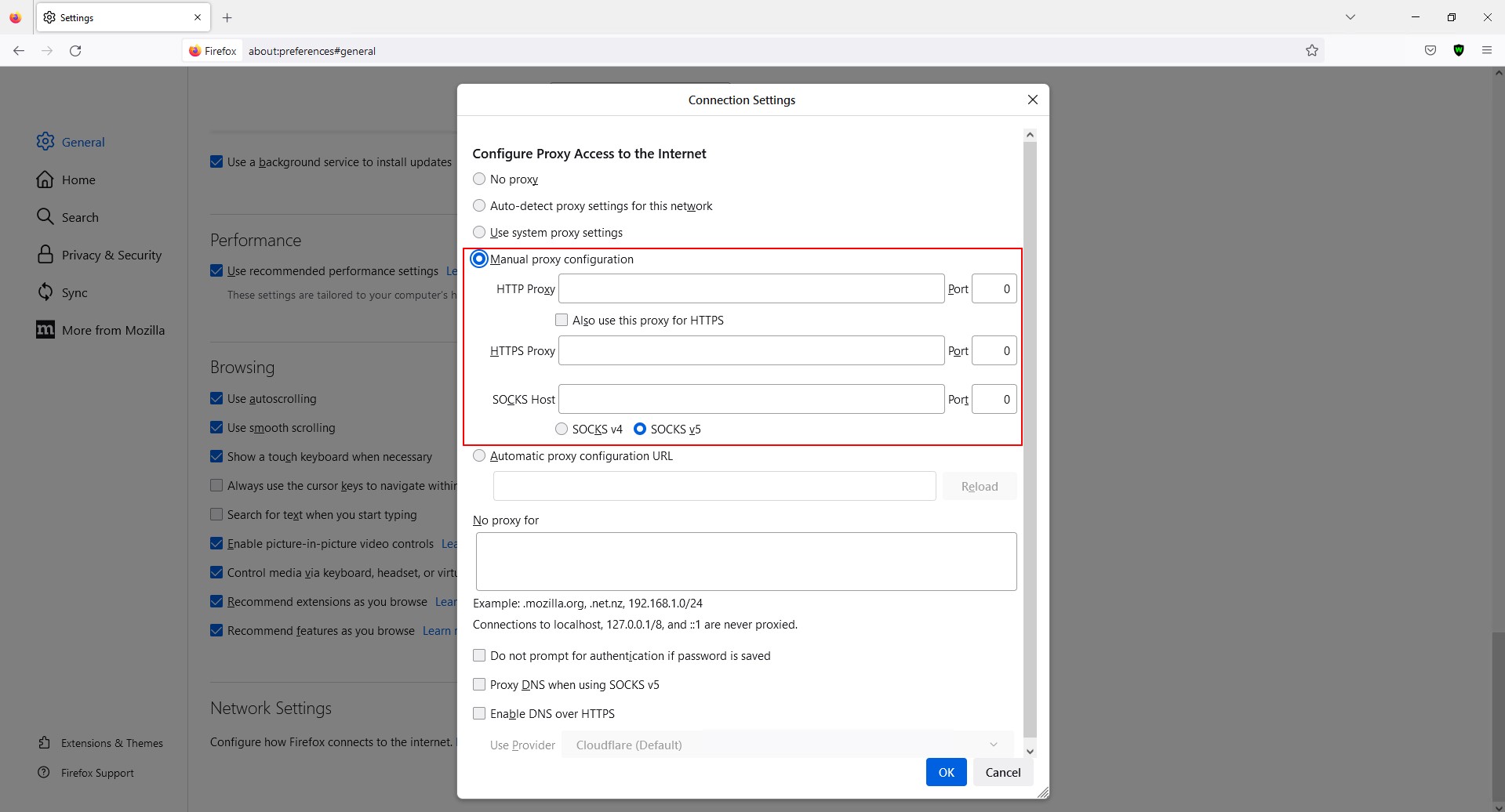
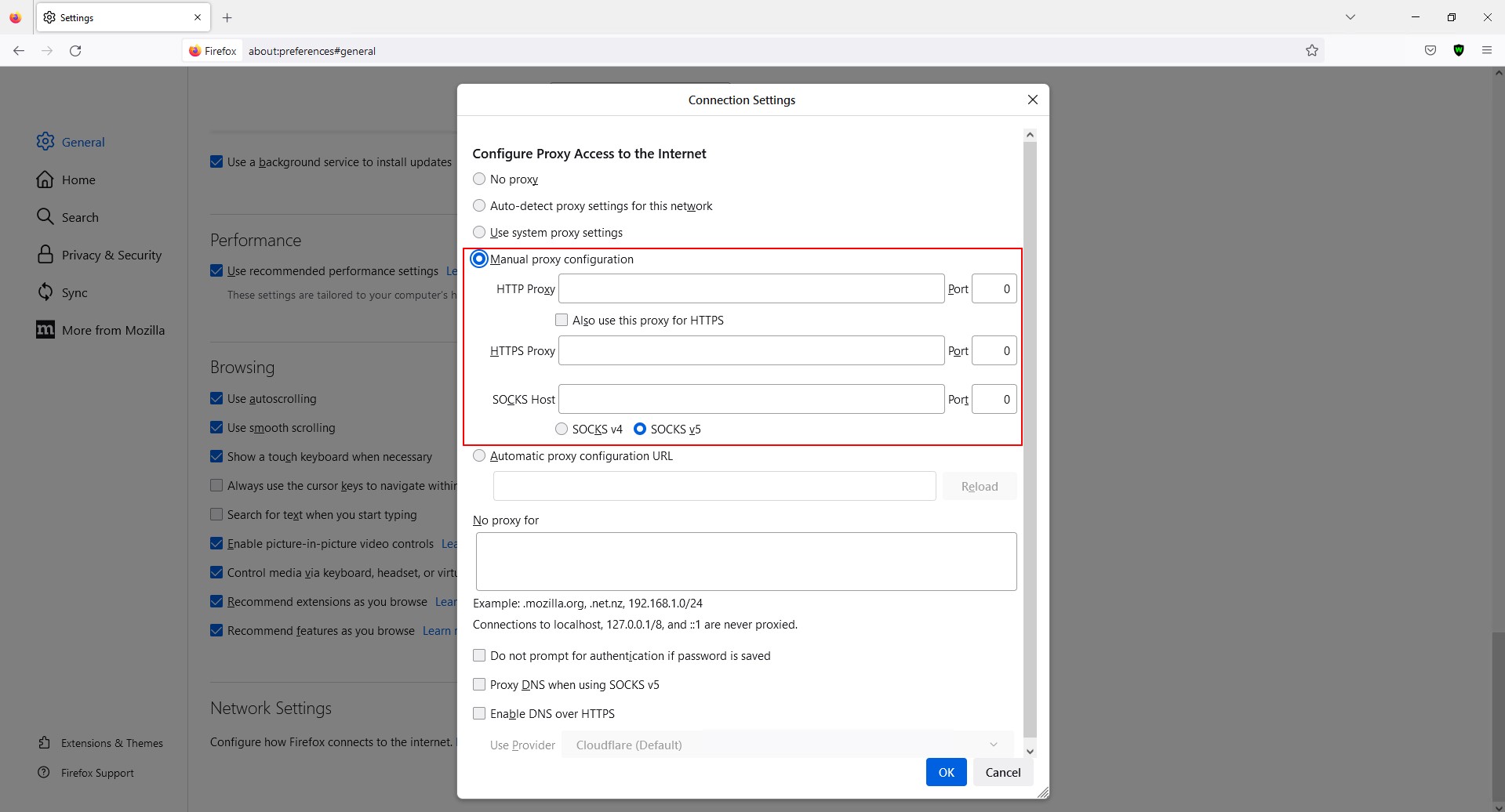
- Se necessário, você pode configurar opções adicionais: especificar os endereços dos recursos da web que você deseja visitar sem um servidor proxy, confirmar a recusa de solicitar novamente o login e a senha do proxy, marcando a caixa ao lado do item correspondente. Depois de definir as configurações adicionais, você precisa clicar em "OK". Se você não precisa ajustar nenhum parâmetro adicional, você pode clicar imediatamente em "OK".
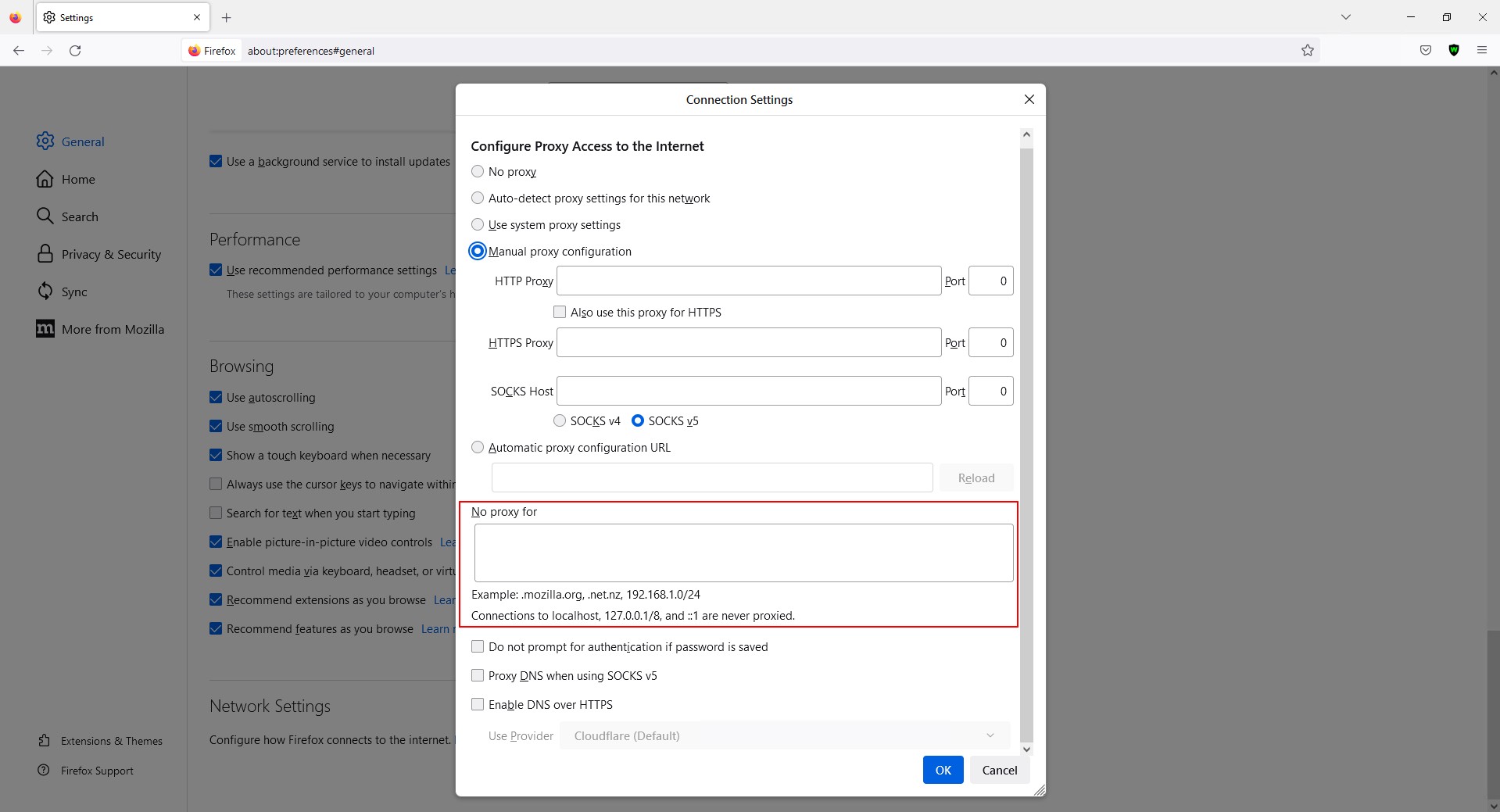
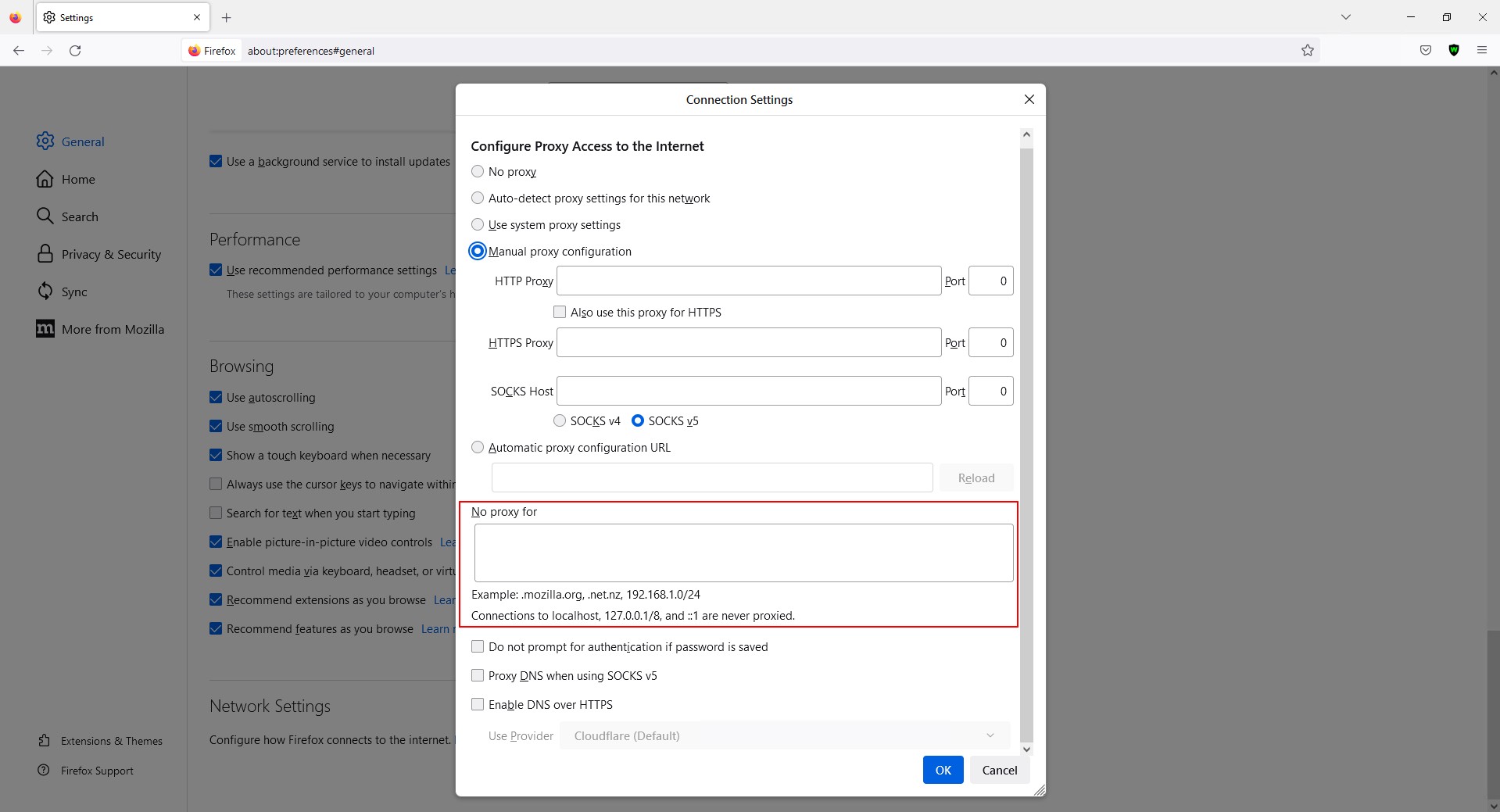
Configuração do proxy através da extensão do navegador
Entre as extensões de navegador para conexão de proxy, uma das mais confiáveis e funcionando de forma estável é a nossa extensão - ProxyControl. Esta é uma extensão adaptável que é adequada para diferentes navegadores e, portanto, está disponível em suas lojas de complementos. Então, o algoritmo de configuração da extensão é o seguinte:
- Primeiro você precisa encontrar e instalar a extensão. Para fazer isso, abra o menu do navegador (clique nas três barras horizontais no canto superior direito) e selecione a seção "Complementos e temas".


- Na barra de pesquisa no topo, escreva uma consulta "ProxyControl" e pressione a Lupa ou o botão "Enter" no teclado.
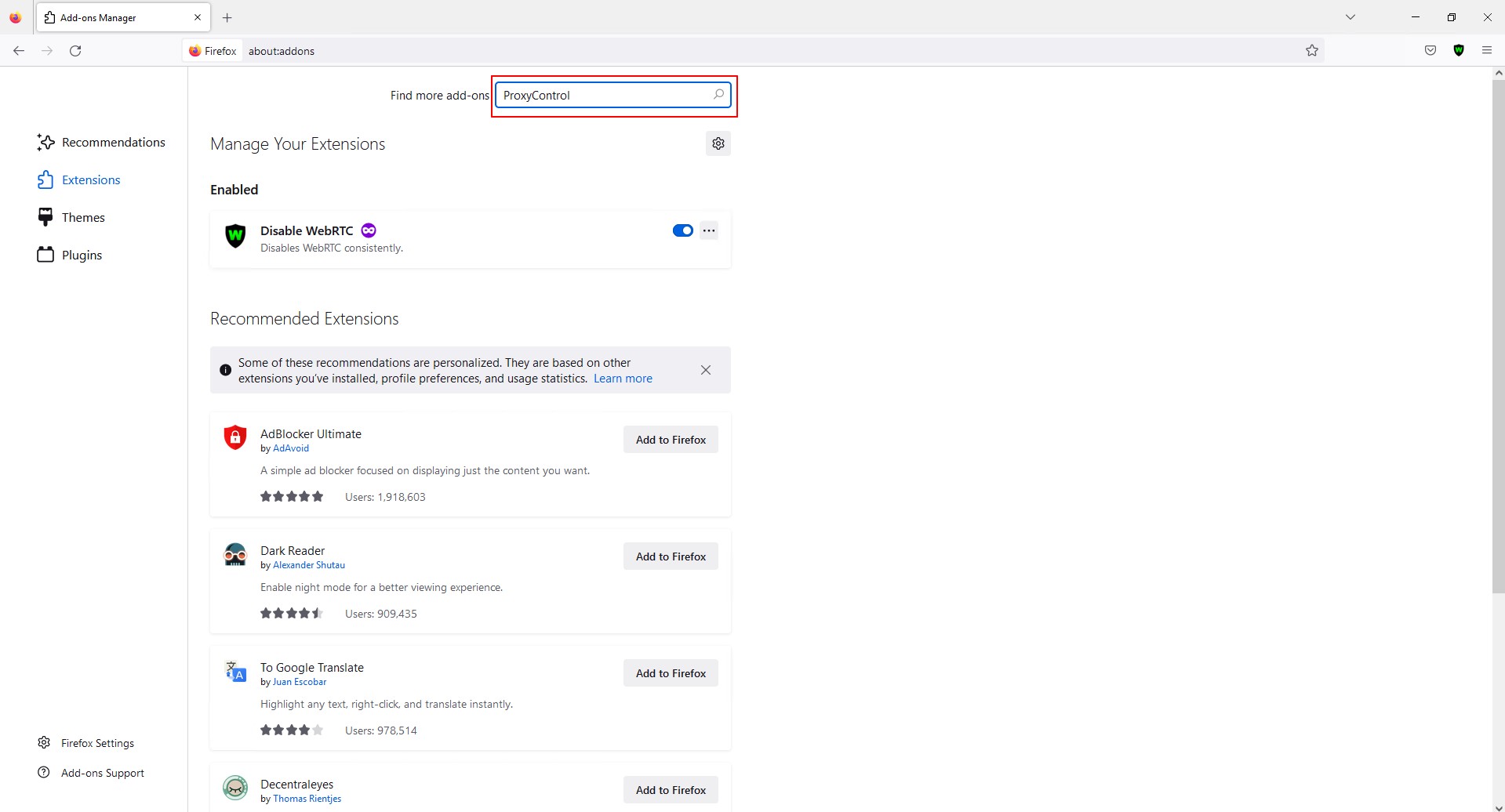
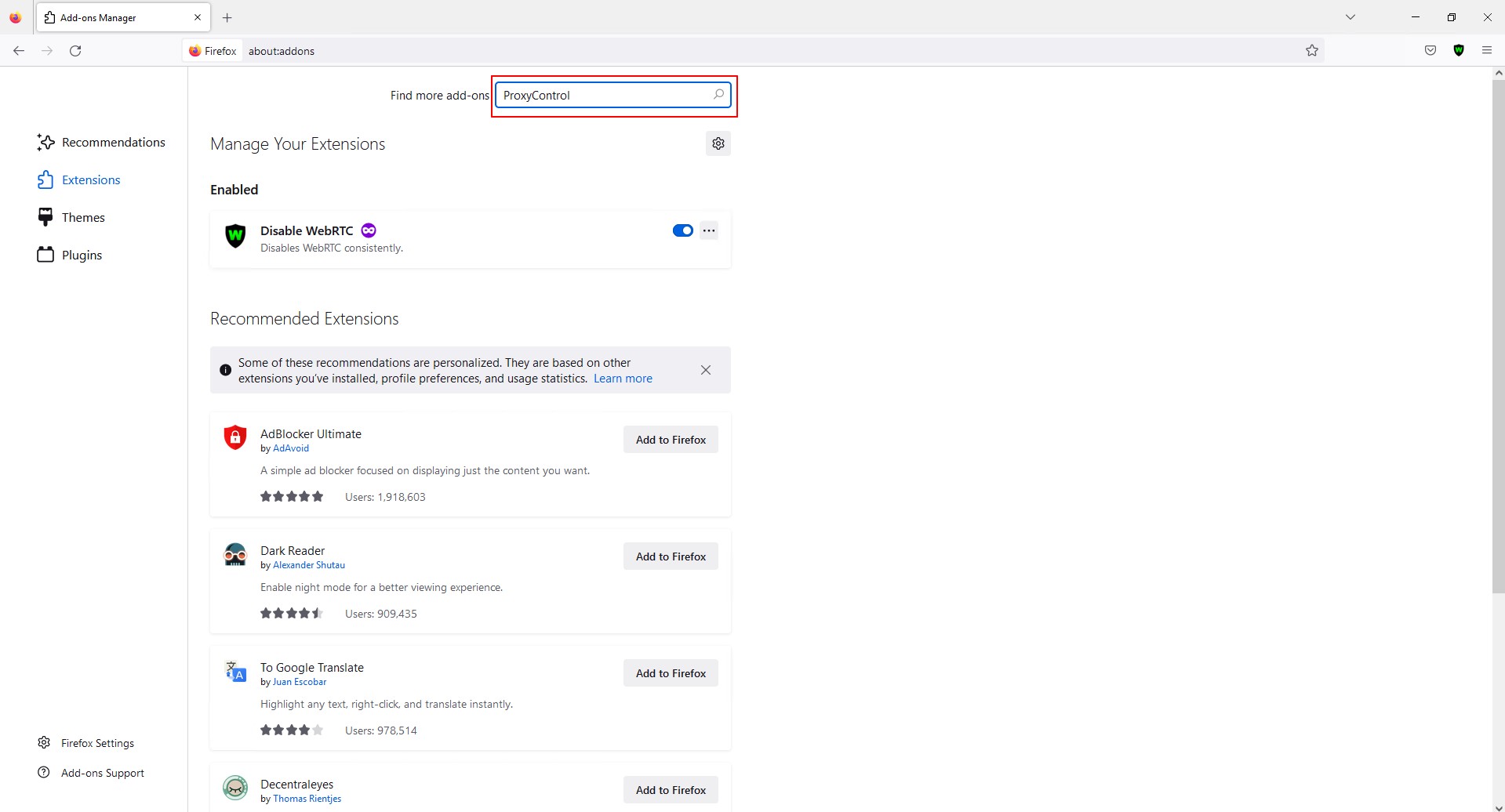
- Na lista de resultados de pesquisa, clique no nome da extensão desejada e na próxima página clique em "Adicionar ao Firefox".
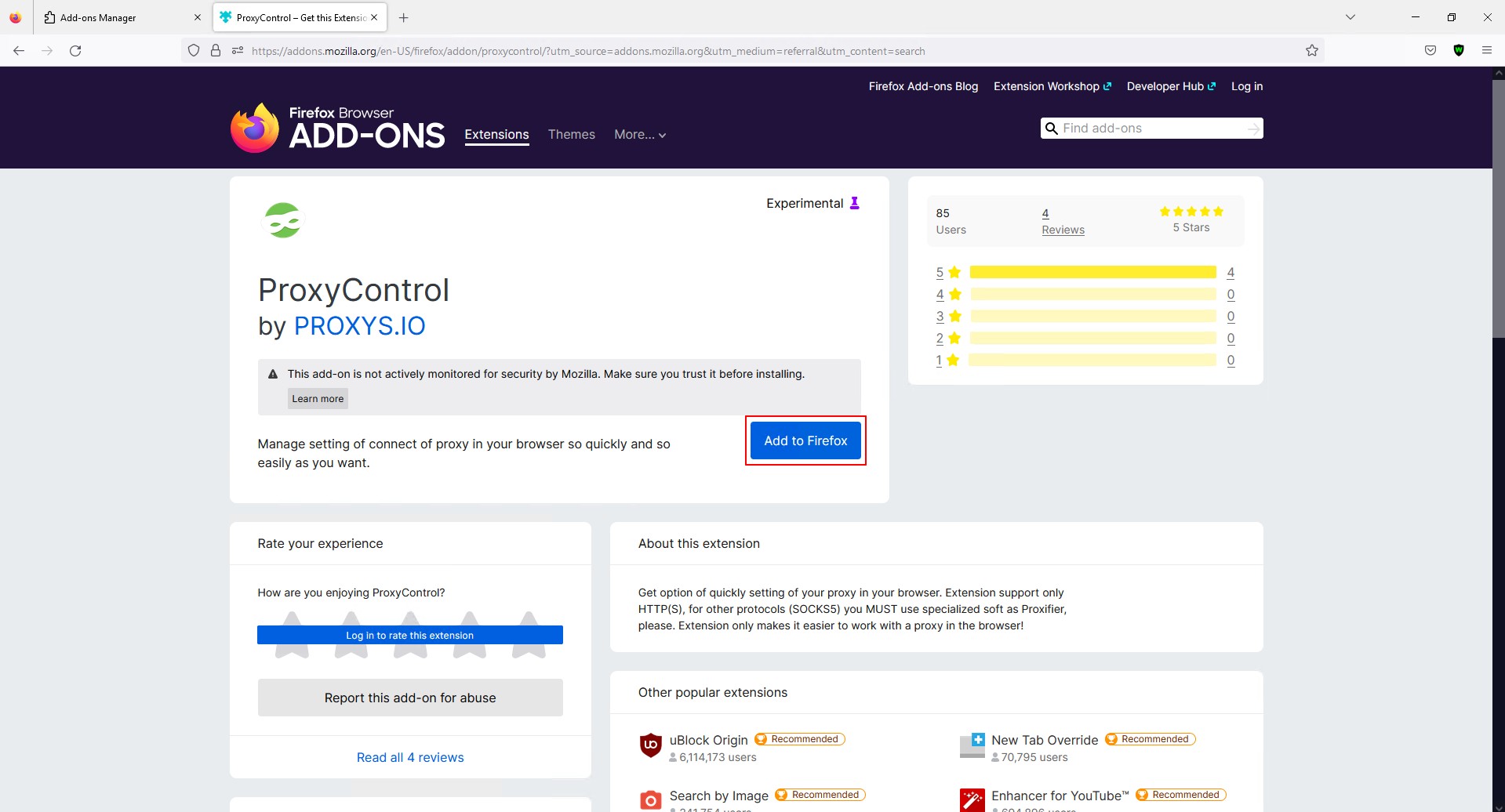
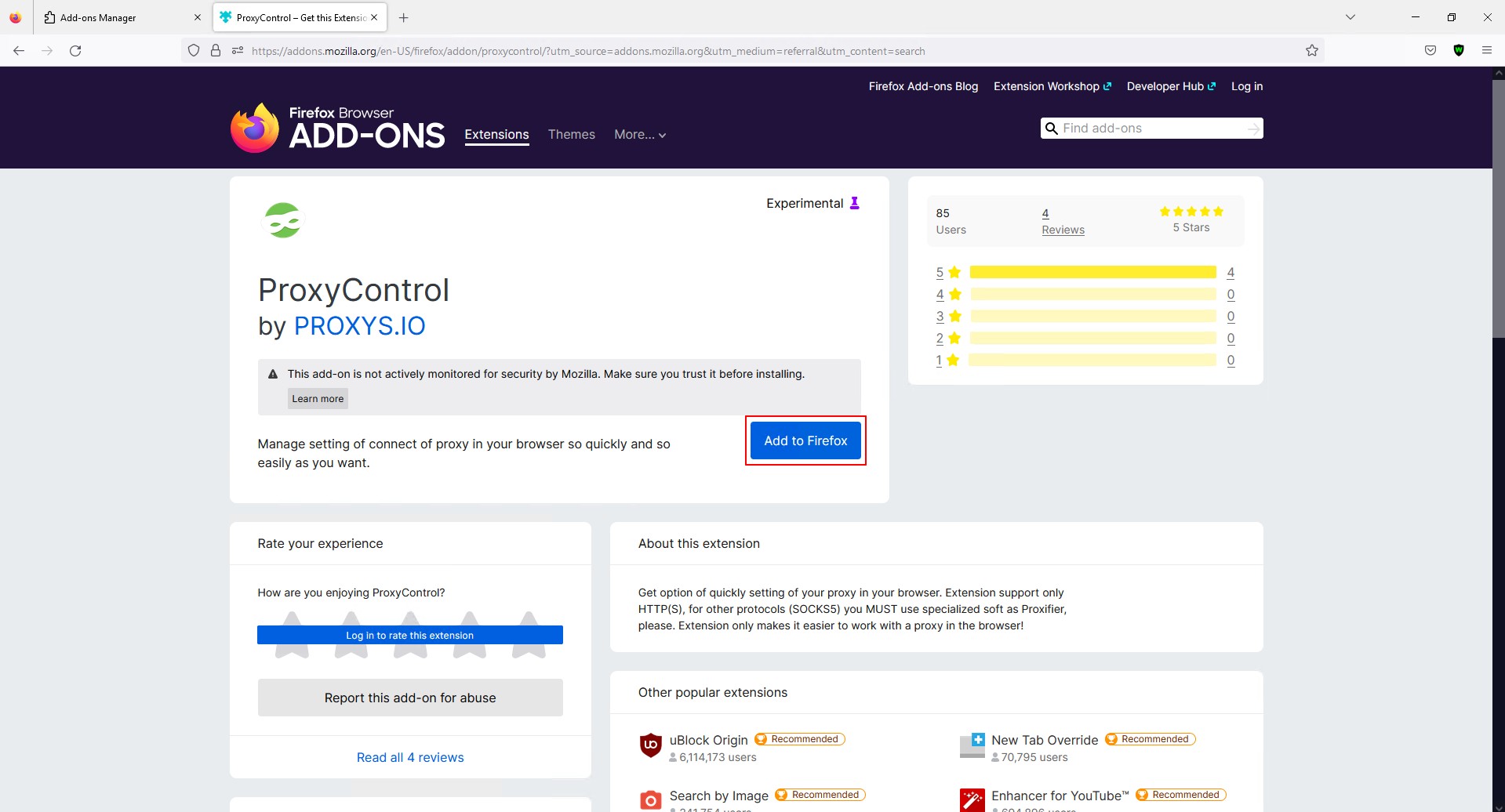
- Na barra superior do navegador, clique no ícone da extensão e, na lista que se abre, clique no botão "Ir para Configurações".
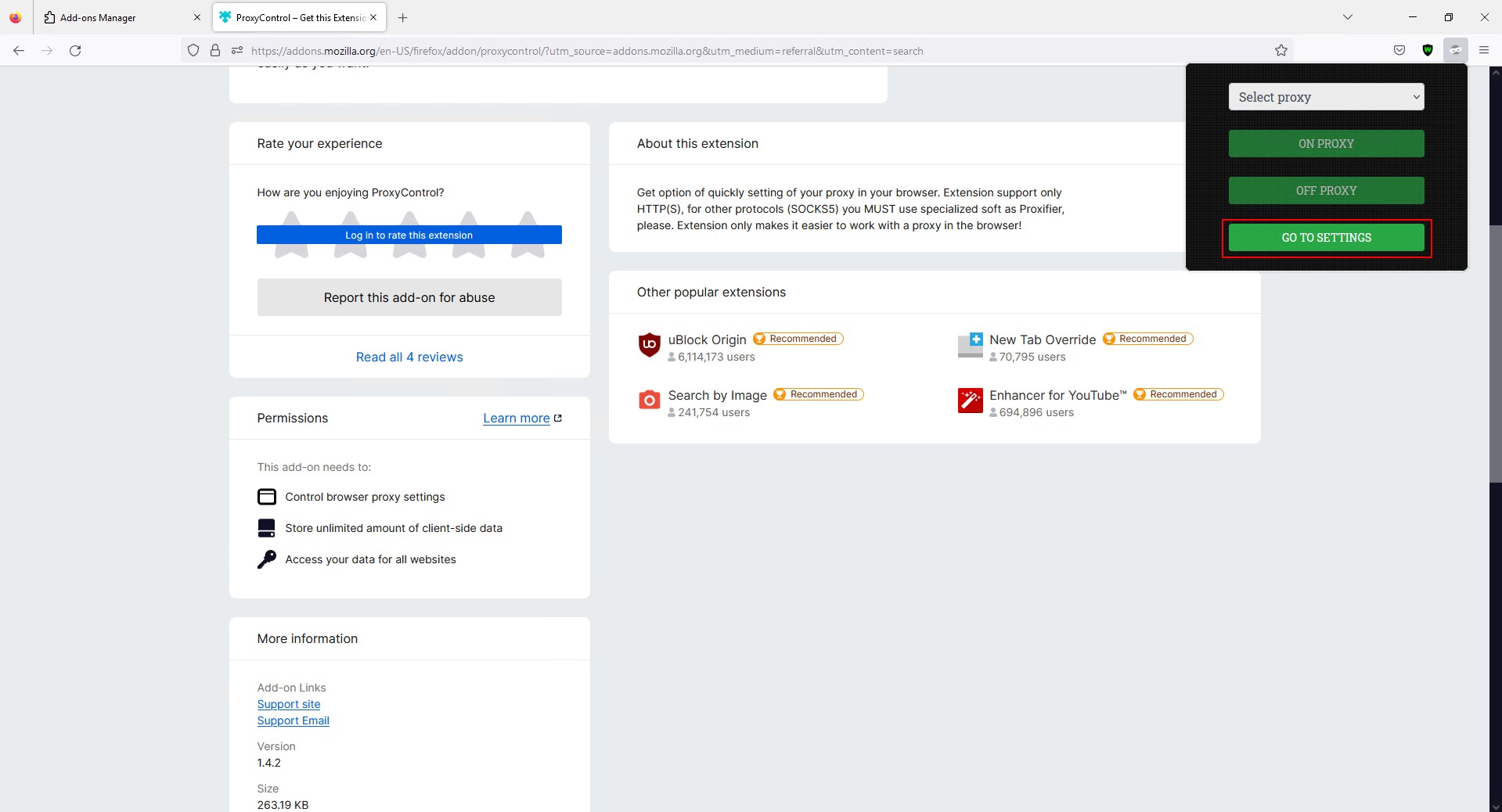
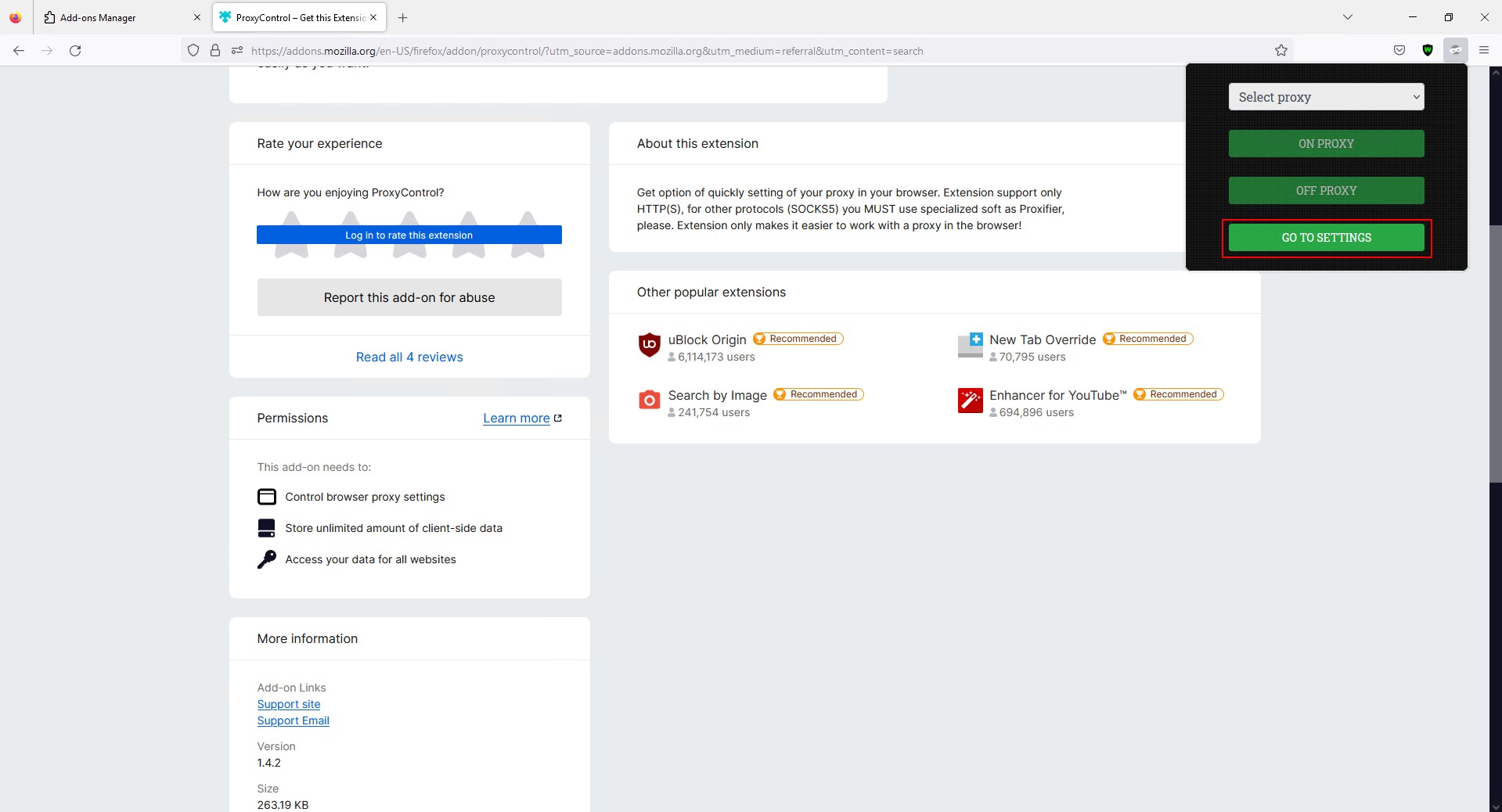
- Existem três maneiras de configurar um proxy na extensão ProxyControl — padrão, rápido e automático. Na conexão padrão, digite o endereço IP, porta, login e senha do proxy nos campos apropriados e clique em "Adicionar novo proxy". Com uma configuração rápida, os mesmos dados são gravados em uma única linha em um formato especial ("IP:port" ou "IP:port@login:password"). Para a configuração automática, você precisará de uma chave de API especial, que você pode obter na sua conta. Através da inserção de tal chave, você pode conectar um ou mais proxies. Neste caso, você pode selecionar um proxy da lista manualmente ou carregar automaticamente todos os servidores proxy.
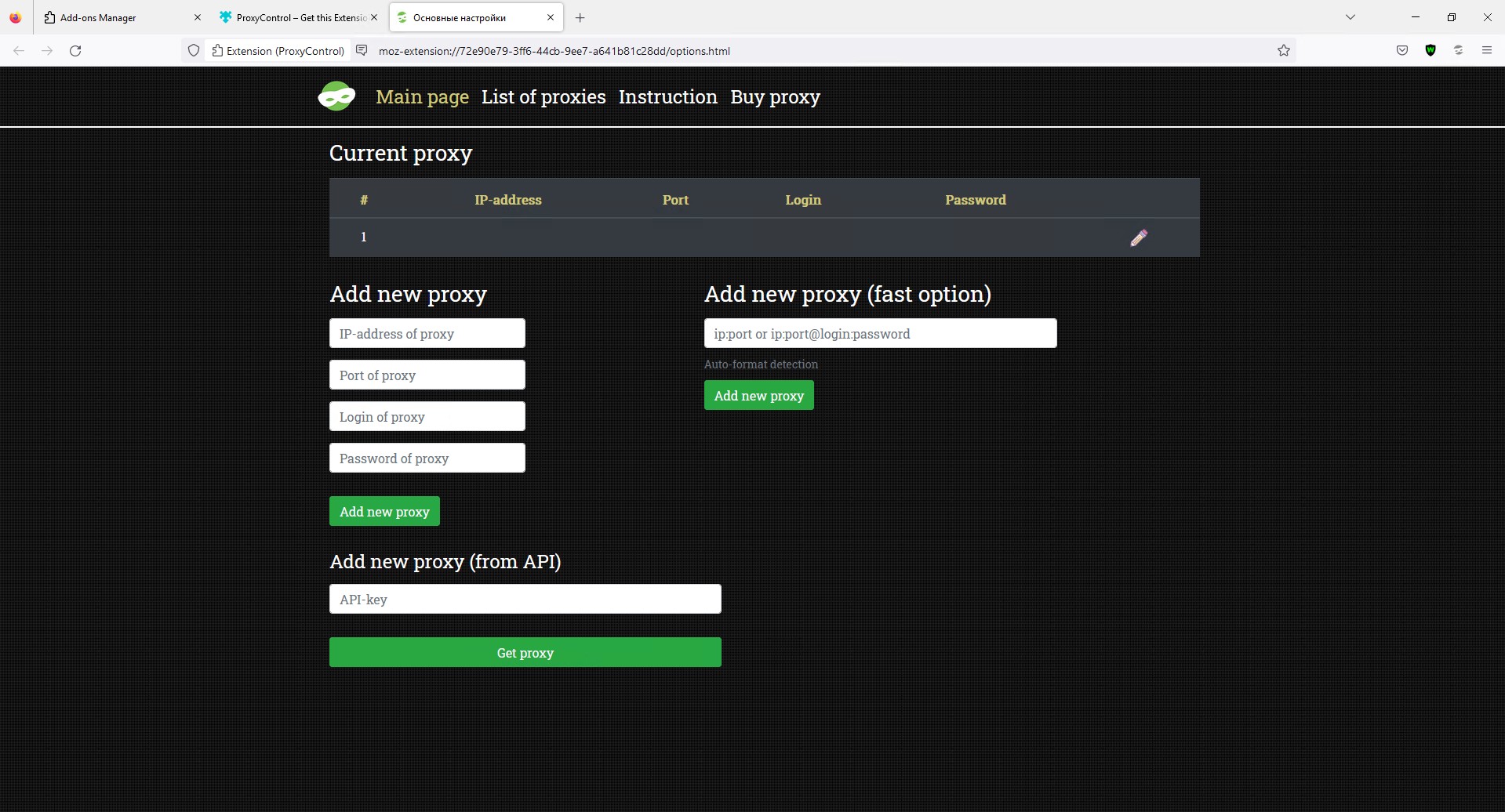
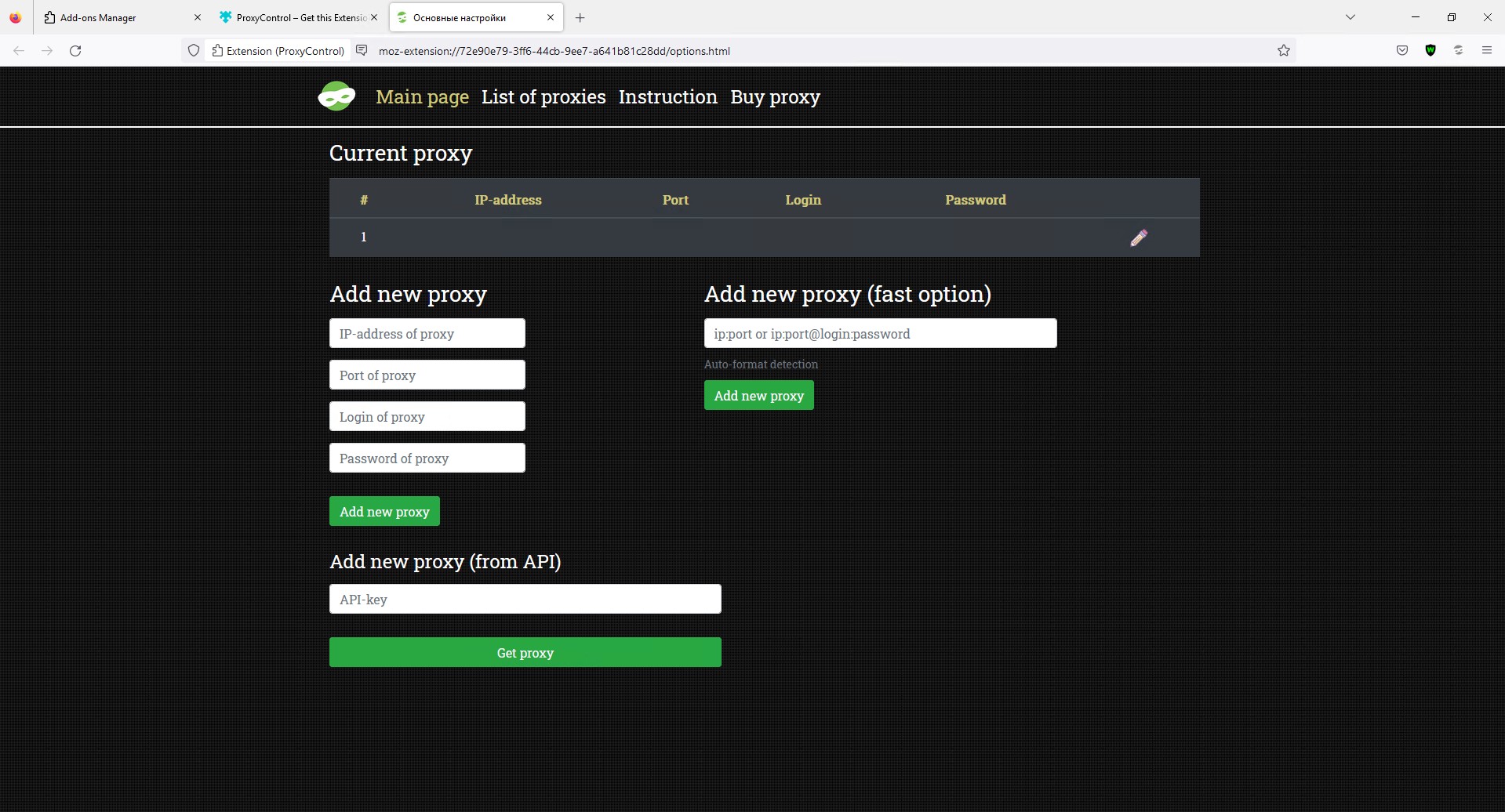
Proxy para Mozilla Firefox
Você pode comprar proxies anônimos em nosso site. Nós fornecemos proxies anônimos de qualidade em uma mão. Nós também fornecemos aos usuários acesso a suporte técnico 24 horas por dia, 7 dias por semana, para responder às suas perguntas e ajudá-lo a escolher o servidor proxy certo.